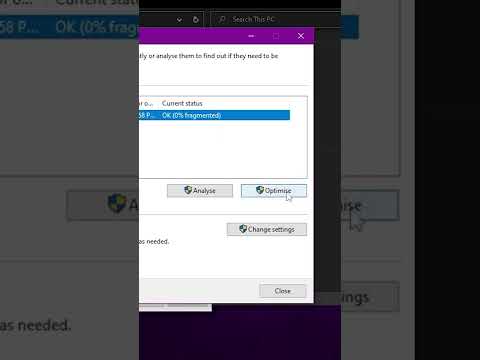Denne wikiHow lærer dig, hvordan du genvinder adgang til din iPad Mini, hvis du glemmer din adgangskode. Desværre er den eneste måde at gøre det på ved at slette din iPads data og derefter gendanne dataene fra iTunes. Hvis du aldrig har sikkerhedskopieret din iPad til iTunes eller iCloud, skal du sætte din iPad i genoprettelsesfunktion for at gøre dette.
Trin
Metode 1 af 2: Brug af en iTunes -gendannelse

Trin 1. Tilslut din iPad til din computer
Sæt den ene ende af din iPad's opladerkabel i en USB -port på din computer, og sæt derefter den anden ende af kablet i din iPad.

Trin 2. Åbn iTunes
Dens appikon ligner en flerfarvet musiknote på en hvid baggrund.
- Hvis iTunes fortæller dig, at der er en opdatering tilgængelig, skal du først klikke på Download iTunes og vent på, at opdateringen skal installeres. Du skal muligvis genstarte din computer, før du fortsætter.
- Hvis iTunes beder dig om at indtaste din adgangskode, skal du bruge gendannelsestilstand til at tørre din iPad.

Trin 3. Klik på din iPad -ikon
Du finder dette iPad-formede ikon i øverste venstre side af iTunes-vinduet. Hvis du gør det, åbnes din iPad -side.
Hvis det er første gang du tilslutter iPad til iTunes, skal du muligvis klikke Stol på iPad og tryk på Stol på denne computer på henholdsvis din computer og iPad, inden du fortsætter.

Trin 4. Klik på Sikkerhedskopier nu
Det er i afsnittet "Sikkerhedskopier". Dette vil bede din iPad om at begynde at sikkerhedskopiere til din computer; denne proces kan tage flere minutter.
Hvis du bliver bedt om det, skal du muligvis først klikke Overførselskøb også at kopiere køb, musik, shows og/eller apps til din computer.

Trin 5. Klik på Gendan iPad…
Denne mulighed er i øverste højre hjørne af iPad-siden.
Hvis du bliver bedt om at slukke Find min iPhone, skal du bruge genoprettelsestilstand til at tørre din iPad i stedet

Trin 6. Klik på Gendan, når du bliver bedt om det
Hvis du gør det, vil din iPad begynde at gendanne sig selv til fabriksindstillingerne.
Hvis du bliver bedt om at klikke Gendan og opdater i stedet skal du klikke Næste og klik derefter på Enig når du bliver bedt om det, før du kan fortsætte.

Trin 7. Vent på, at din iPad er færdig med at gendanne
Denne proces kan tage op til en halv time at fuldføre, så vær tålmodig.
Tag ikke stikket ud af din iPad eller sluk din computer på noget tidspunkt under gendannelsen

Trin 8. Følg vejledningen på skærmen til siden "Apps og data"
Når du ankommer til siden "Apps og data" på din iPad, kan du vælge en sikkerhedskopimulighed.
For at komme til denne side skal du vælge et sprog, en region og et Wi-Fi-netværk

Trin 9. Tryk på Gendan fra iTunes Backup
Det er tæt på toppen af siden "Apps og data".
Hvis du har en iCloud -backup tilgængelig, skal du i stedet trykke på Gendan fra iCloud Backup.

Trin 10. Indtast dine Apple ID -legitimationsoplysninger
Indtast din Apple ID -e -mail -adresse og adgangskode, og tryk derefter på Næste for at starte sikkerhedskopieringen. Når sikkerhedskopien er færdig med at gendanne, skal du være i stand til at låse din iPad op ved at trykke på knappen Hjem, hvorefter du kan indstille en ny adgangskode.
Når du har gendannet din iPads sikkerhedskopi, og du er logget ind på din iPad igen, kan du afbryde forbindelsen til den fra din computer
Metode 2 af 2: Brug af gendannelsestilstand

Trin 1. Tilslut din iPad til din computer
Sæt den ene ende af din iPad's opladerkabel i en USB -port på din computer, og sæt derefter den anden ende af kablet i din iPad.

Trin 2. Åbn iTunes
Dens appikon ligner en flerfarvet musiknote på en hvid baggrund.
Hvis iTunes fortæller dig, at der er en opdatering tilgængelig, skal du først klikke på Download iTunes og vent på, at opdateringen skal installeres. Du skal muligvis genstarte din computer, før du fortsætter.

Trin 3. Placer din iPad i gendannelsestilstand
Tryk og hold på både din iPads startknap og din iPads låseknap på samme tid. Bliv ved med at gøre dette, indtil du ser et billede af et opladerkabel og iTunes -logoet vises på iPad -skærmen.

Trin 4. Klik på Gendan, når du bliver bedt om det
Det er i højre side af pop-up-vinduet, der vises i iTunes.

Trin 5. Vent på, at din iPad er færdig med at gendanne
Når det er gjort, kan du fortsætte.

Trin 6. Følg vejledningen på skærmen til siden "Apps og data"
Når du ankommer til siden "Apps og data" på din iPad, kan du vælge en sikkerhedskopimulighed.
For at komme til denne side skal du vælge et sprog, en region og et Wi-Fi-netværk

Trin 7. Tryk på Gendan fra iTunes Backup
Det er tæt på toppen af siden "Apps og data".
Hvis du har en iCloud -backup tilgængelig, skal du i stedet trykke på Gendan fra iCloud Backup.
Trin 8. Indtast dine Apple ID -legitimationsoplysninger
Indtast din Apple ID -e -mail -adresse og adgangskode, og tryk derefter på Næste for at starte sikkerhedskopieringen. Når sikkerhedskopien er færdig med at gendanne, skal du være i stand til at låse din iPad op ved at trykke på knappen Hjem, hvorefter du kan indstille en ny adgangskode.